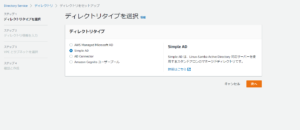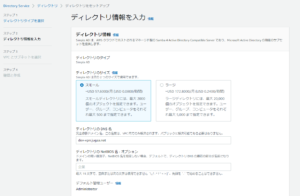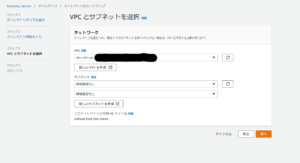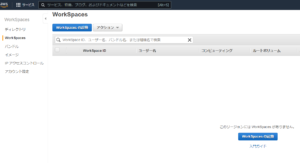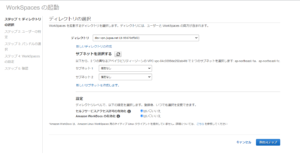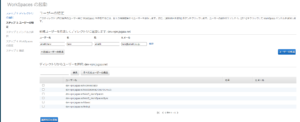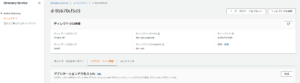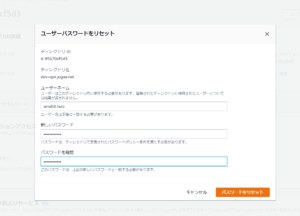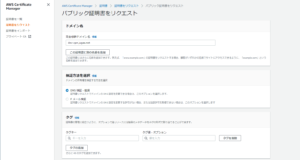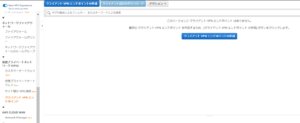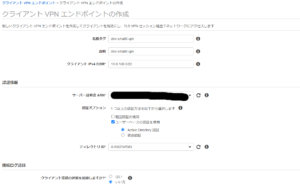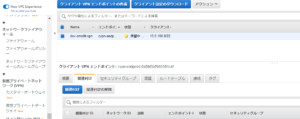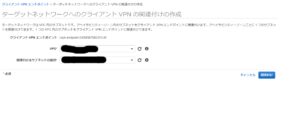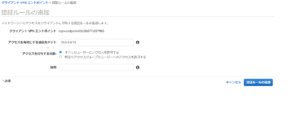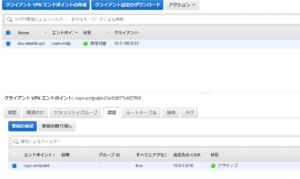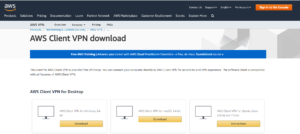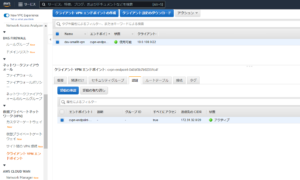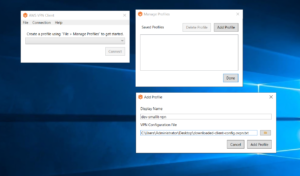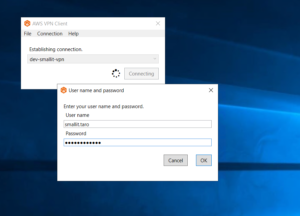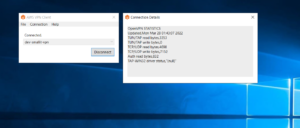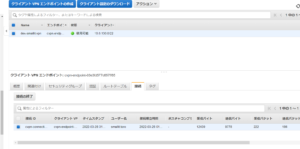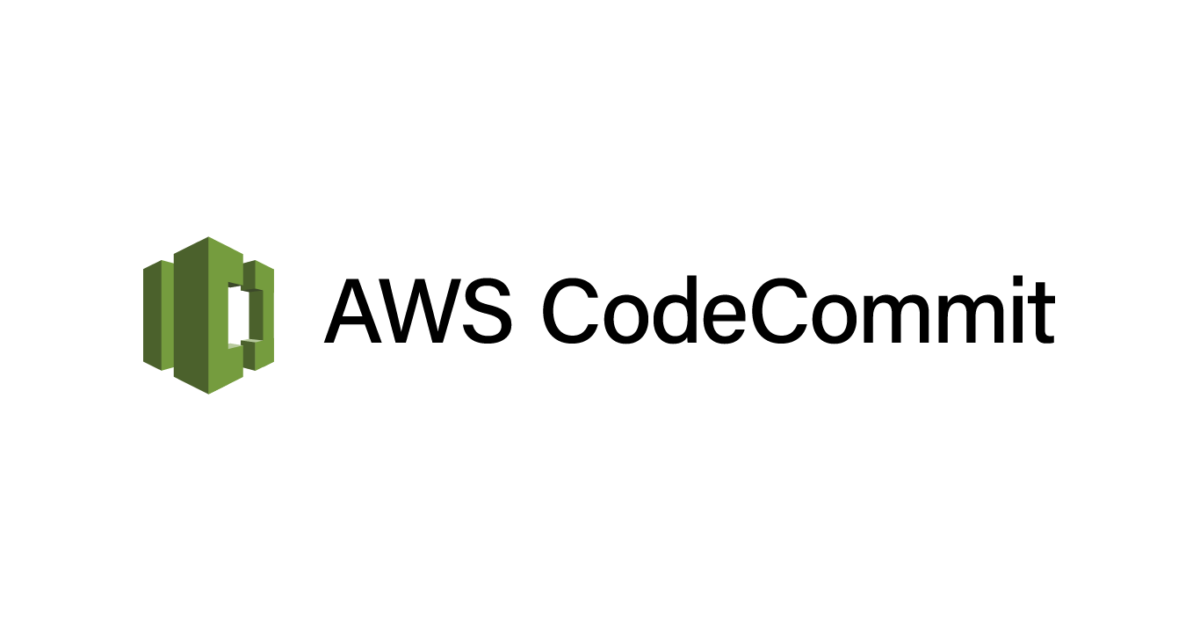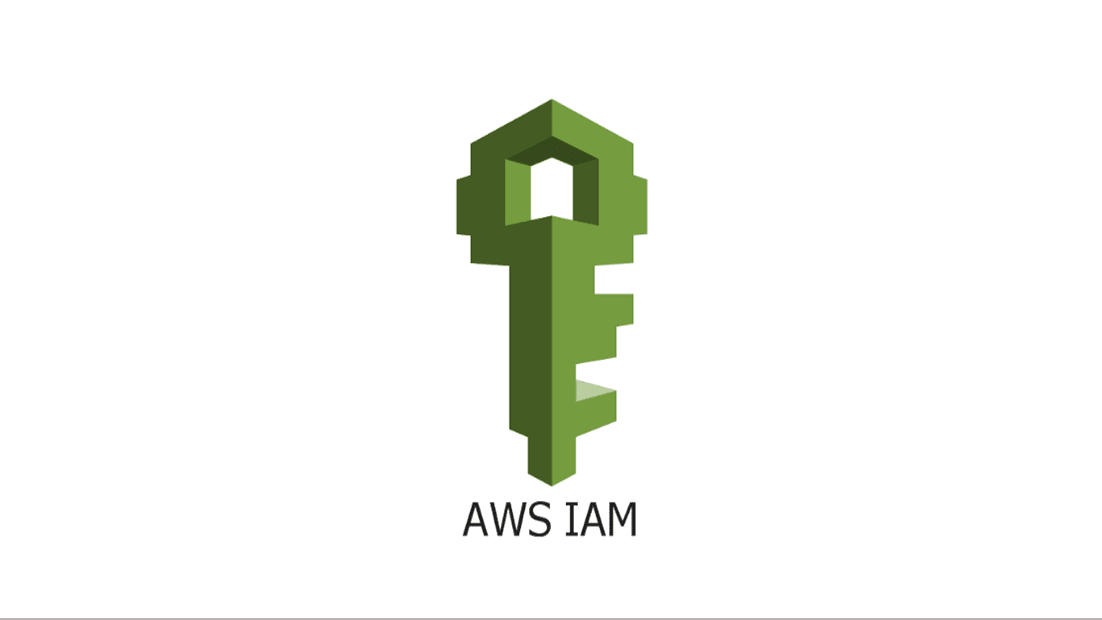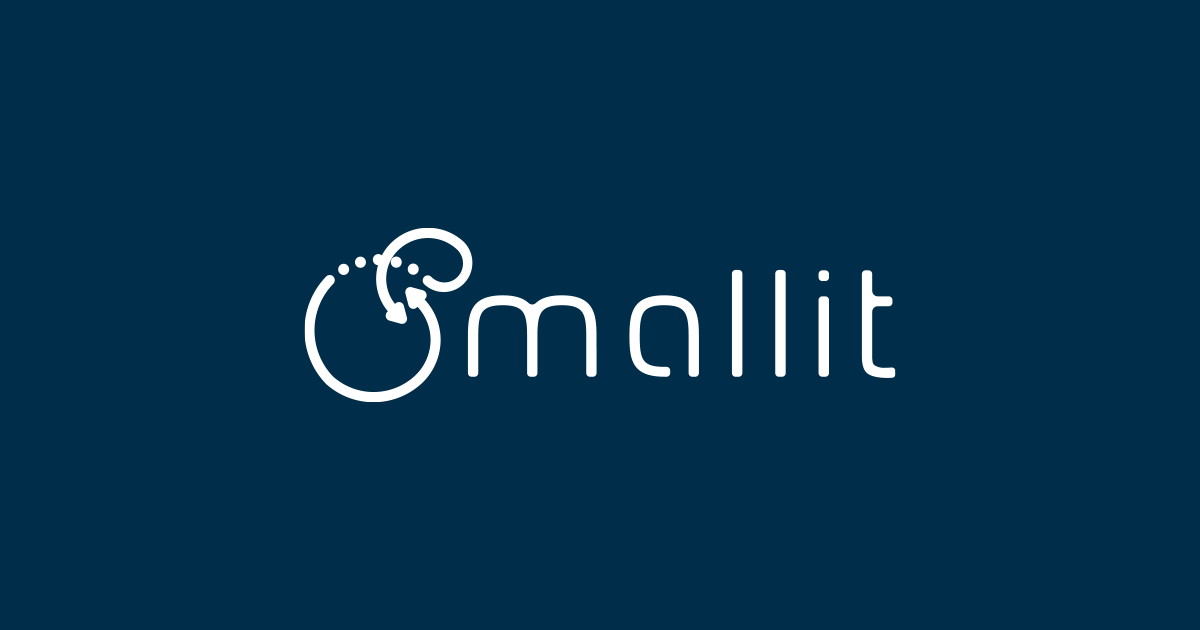- クラウド技術
Simple Active Directoryを利用したAWS VPNの構築
- #AWS
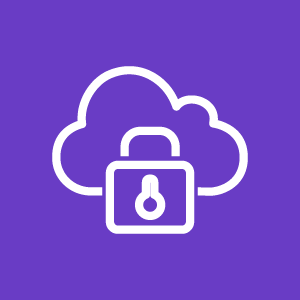
目次
目的
【エンジニア募集中】フルリモート可◎、売上/従業員数9年連続UP、平均残業8時間、有給取得率90%、年休124日以上 etc. 詳細はこちらから>
VPN接続時にユーザーを判定したいため
Active Directoryを利用してVPNを構築する
前提
・VPCが構築済みであること
・ドメインを取得済みであること
Simple AD のセットアップ
AWSコンソールからSimple ADを作成する
ディレクトリのサイズ:スモール
ディレクトリの DNS 名:dev-vpn.jugaa.net
管理者パスワード:XXXXXXXX
上記以外はデフォルトのまま次へ
任意のVPCを選択する
上記以外はデフォルトのまま
次は確認画面となるのでそのまま作成を選択
ステータスが「アクティブ」になれば作成完了。
Simple AD にユーザー追加
以下のURLからWorkSpacesのページに遷移し「WorkSpacesの起動」を選択する
https://ap-northeast-1.console.aws.amazon.com/workspaces/home?region=ap-northeast-1#listworkspaces:
対象のディレクトリを選択し次へ
ディレクトリ:dev-vpn.jugaa.net
新規ユーザー作成の部分に必要項目を入力し「ユーザー作成」ボタンを選択する
ユーザーを追加したら、「キャンセル」で元画面に戻る
Simple AD のユーザーパスワード設定
Directory Serviceのメニューに戻り右上の「ユーザーパスワードをリセット」を選択する
ユーザー名とパスワードを入力して「パスワードをリセット」を選択する
エラーが出なければ完了。
AWS Certificate Managerで証明書を発行する
以下のCNAME名、CNAME値をドメインのDNSに設定し
ステータスが「成功」になることを確認する
クライアントVPNの作成
VPCのメニューからクライアントVPNを作成する
名前タグ:dev-smallit-vpn
説明:dev-smallit-vpn
クライアントIPv4 CIDR:10.0.100.0/22
サーバー証明書:上記手順で作成したACMを選択
ユーザーベースの認証を使用にチェック
Active Directory認証にチェック
ディレクトリID:上記手順で作成したディレクトリID
接続ログ記録:いいえ
上記以外はデフォルトのまま「クライアントVPNの作成」を選択
作成が完了後、タブメニューからサブネットを関連付けを行う
関連付けるサブネットを選択する
タブメニューから承認ルールの追加を行う
承認ルールの設定
送信先ネット:10.0.0.0/16
状態が「使用可能」になれば完了
クライアントツールのインストール
VPNで接続する端末でOpenVPNのインストールを行う
【ダウンロードURL】
https://aws.amazon.com/jp/vpn/client-vpn-download/
※今回はWindowsからアクセスするため「AWS Client VPN for Windows, 64-bit」を選択する
VPNクライアントからアクセス
AWSコンソール画面で「クラアント設定のダウンロード」を選択する
VPNで接続する端末でAWS VPN Clientを実行する
メニューから「File → Manage Profiles → Add Profile」に移動し設定を行う
Displya Name:dev-smallit-vpn
VPN Configuration File:先程ダウンロードしたクラアント設定ファイルの場所
設定後、「Connect」を選択する
ユーザーログインを求められるので先程作成したユーザーを入力
User nme:smallit.taro
Password:XXXXXX※上記で設定したパスワード
詳細画面にOpenVPN STATISTICSが表示されれば接続成功
AWSコンソールに接続されている情報が表示される
以上
【エンジニア募集中】フルリモートも◎(リモート率85.7%)、平均残業8時間、年休124日以上、有給取得率90% etc. 詳細はこちらから>